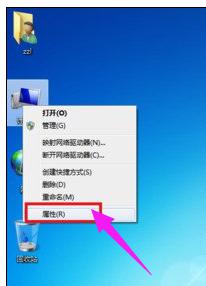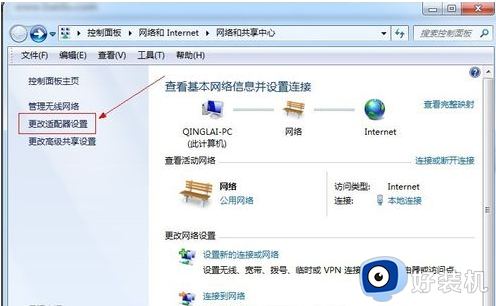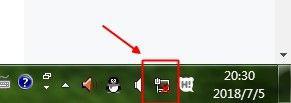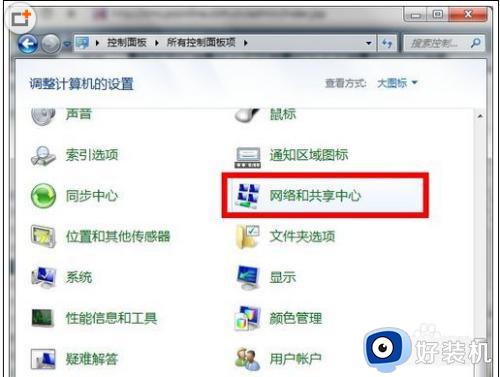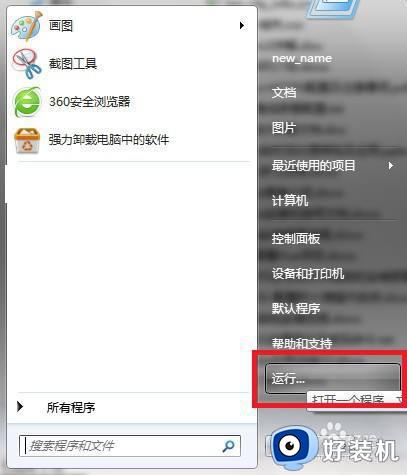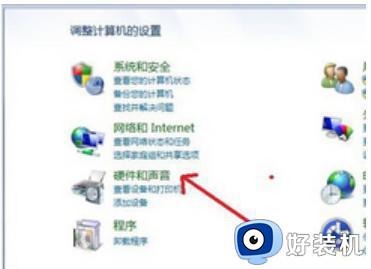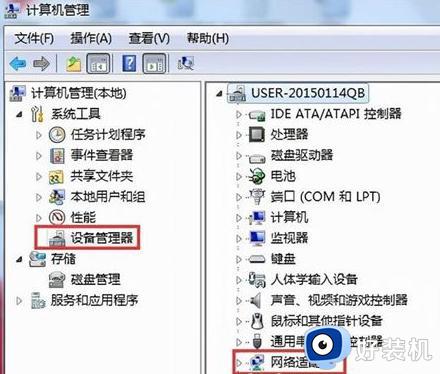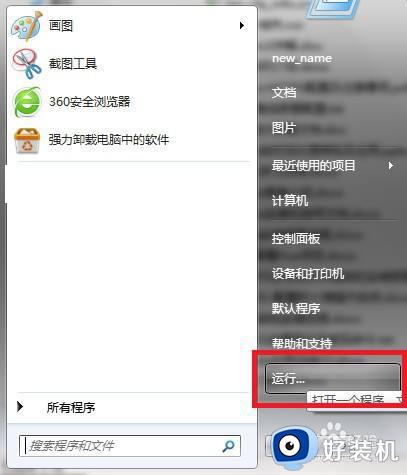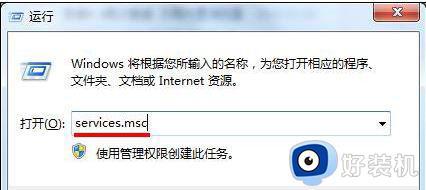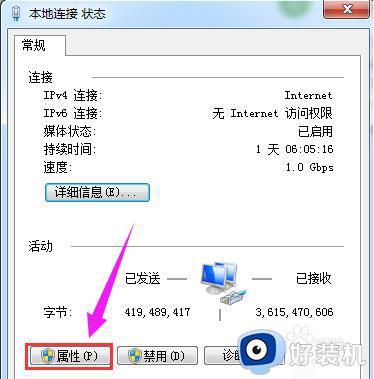win7自动连接宽带怎么设置 win7开机自动连接网络设置方法
时间:2023-08-31 11:46:40作者:jhuang
开机自动联网是一项非常实用的设置,它可以让我们在开机后自动连接到互联网,方便我们快速获取各种信息和使用各种在线服务,对于一些不太熟悉电脑设置的人来说,可能不知道win7自动连接宽带怎么设置。不用担心,今天我将为大家介绍win7开机自动连接网络设置方法。
win7如何设置开机自动联网:
1、首先确保电脑是联网状态,之后在桌面的左下角找到“开始”并点击,弹出菜单之后找到并点击“控制面板”。
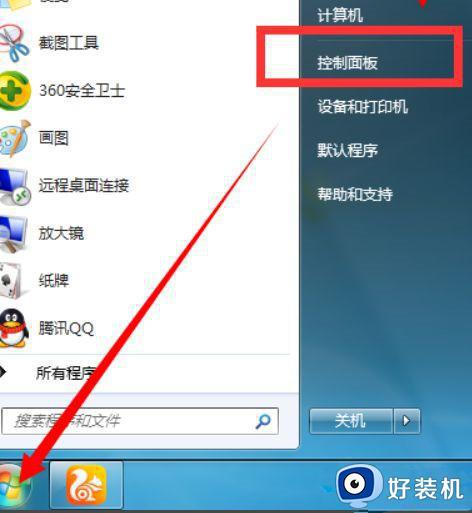
2、弹出控制面板页面之后,在页面上找到“网络和Internet”并点击。
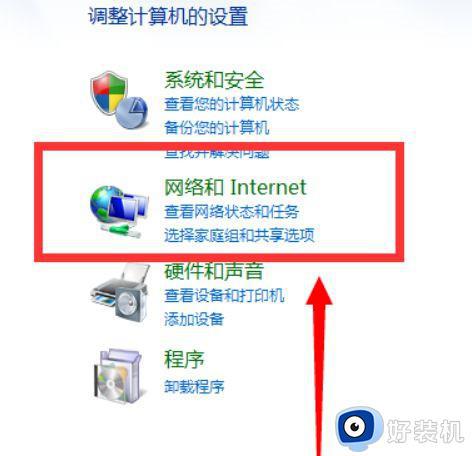
3、进入网络和internet之后找到“internet选项”并点击。
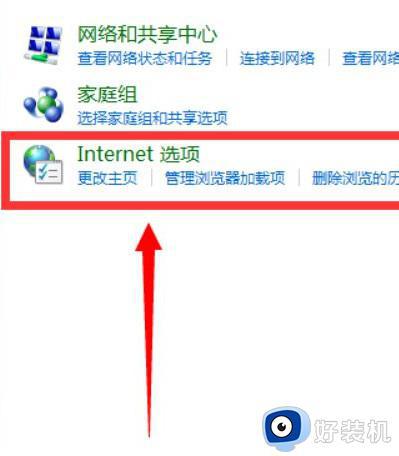
4、进入“internet属性”对话框,首先找到并点击“连接”,之后在页面下方点击“设置”。
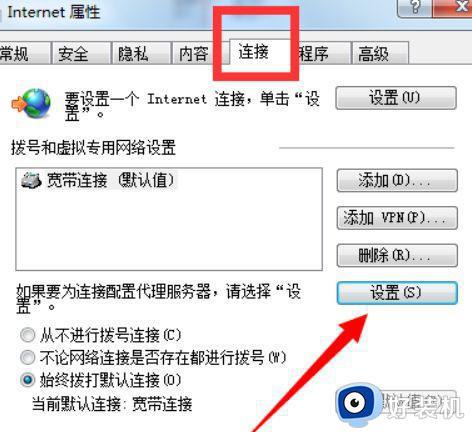
5、将“自动检测设置”勾选,完成之后点击“确定”。
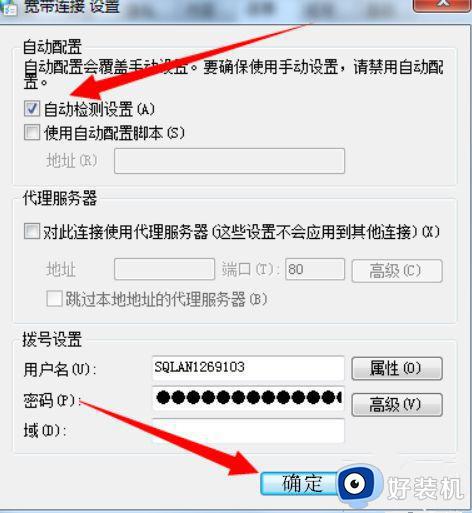
6、回到internet属性之后,选择“始终拨打默认连接”,即可。
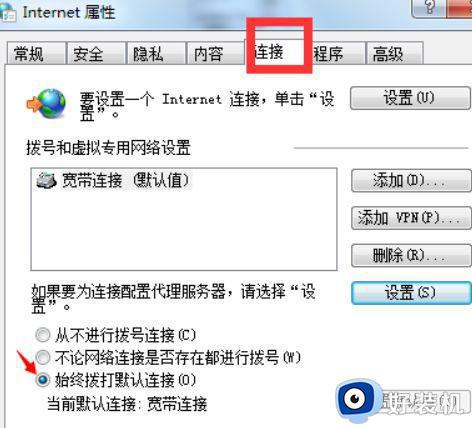
以上是win7开机自动联网设置的教程,如果你遇到了这种情况,按照小编提供的方法来解决,希望我们的方法能够帮助到你。